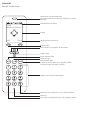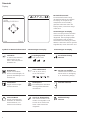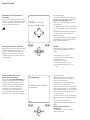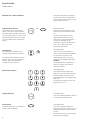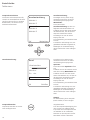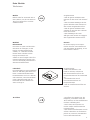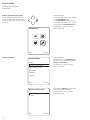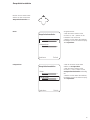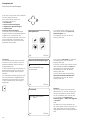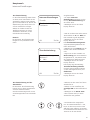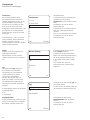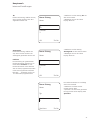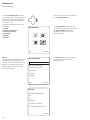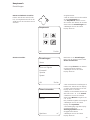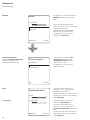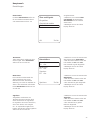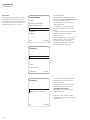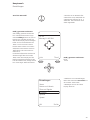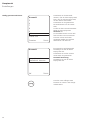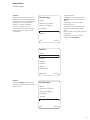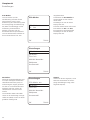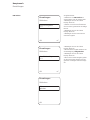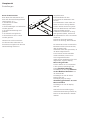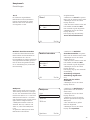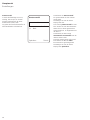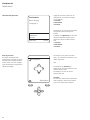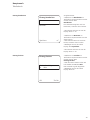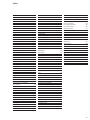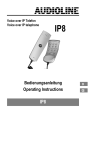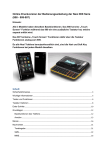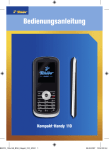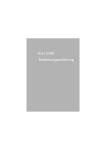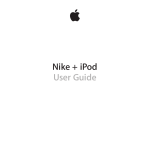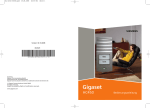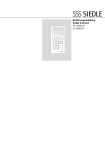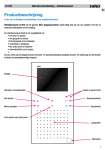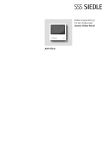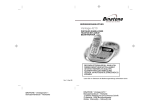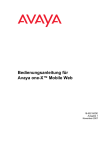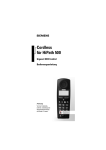Download S 850-0 DE Bedienungsanleitung Siedle Scope
Transcript
DE Bedienungsanleitung Siedle Scope S 850-0 Übersicht Display und Navigation Gesprächs lautstärke Einstellung der Lautstärke für Hörer und Freisprechen. Hauptmenü Zugriff auf Anruf liste, IntercomEinstellungen, allgemeine Einstellungen und Telefonbuch. Telefonbuch Zugriff auf bevor zugte Telefon nummern. Intercom-Menü Zugriff auf Funk tionen innerhalb der Gebäude kommunikation (z. B. Steuern und Schalten). Navigation in allen Menüs Mit den kreuzförmig angeordneten Steuer-Tasten und der Eingabe-Taste in der Mitte des Kreuzes navigieren Sie in allen Menüs des Mobilteils. Sie bestätigen Ihre Auswahl mit der runden Eingabe-Taste in der Mitte des Kreuzes oder alternativ mit der Display-Taste OK bzw. Speichern. OK Zurück Sie verlassen eine Menü-Ebene und springen eine Menü-Ebene höher, ohne Ihre Eingabe zu speichern: •mit der roten Auflegen-Taste •oder alternativ mit der DisplayTaste Zurück. Ausgewählte Menüpunkte, Funktionen oder Namen im Display haben einen gelben Rahmen oder sind in gelb dargestellt. In dieser Bedienungsanleitung haben sie einen grauen Rahmen. •Handlungsanweisungen haben einen vorangestellten Punkt. Übersicht Modell: Siedle Scope Lautsprecher zum Diskretsprechen Der Lautsprecher zum Freisprechen befindet sich auf der Rückseite. Statusanzeigen im Display 9+ 14:34 Montag 21.03.2011 Display Licht Türruf Häufig genutzte Funktionen Display-Tasten Steuer-Tasten zur Navigation in den Menüs Eingabe-Taste grüne Abheben-Taste Türöffner-Taste rote Auflegen-Taste •Gerät ein-/ausschalten (3 Sek. gedrückt halten) •Taste zum Zurückspringen im Menü Eingabe von Ziffern und Buchstaben Raute-Taste zur Tastensperre (3 Sek. gedrückt halten) Mikrofon Stern-Taste zur Rufabschaltung (3 Sek. gedrückt halten) Übersicht Display 9+ 14:34 Montag 21.03.2011 Statusanzeigen im Display Oben im Display sind die aktuellen Statusanzeigen des Siedle Scope dargestellt. Die Empfangsqualität zur Basisstation und der AkkuLadezustand sind ständig zu sehen. Weitere Funktionen sind als Symbole eingeblendet, wenn diese aktiv sind. LichtTürruf Symbole im Bereitschaftszustand Statusanzeigen im Display Statusanzeigen im Display Lautstärke Im Menü Gesprächslaut stärke stellen Sie die Hörer- und Freisprechen lautstärke ein. Empfangsqualität sehr gut bis keine Türrufweiterleitung aktiviert Hauptmenü Zugriff auf Anrufliste, Intercom-Einstellungen, allgemeine Einstellungen und Telefonbuch. Akku-Ladezustand 100 %, 80 %, 60 %, 40 % und fast leer Service not available Gewünschte Funktion steht derzeit nicht zur Verfügung (z. B. Amtsleitung belegt). Telefonbuch Zugriff auf bevorzugte Telefonnummern. Tastensperre Die Tastensperre verhindert das ungewollte Bedienen des Telefons. Türmatik: aktiviert Anrufe in Abwesenheit Alle Anrufe werden bis zur Anzahl 9 hochgezählt. Sind es mehr als 9 Anrufe wird hinter 9 das Pluszeichen dargestellt. Rufabschaltung: aktiviert Intercom-Menü Zugriff auf Funktionen innerhalb der Gebäude kommunikation (z. B. Steuern und Schalten). 2 Bereitschaftszustand Im Bereitschaftszustand zeigt das Mobilteil Uhrzeit und Datum im Display, die 4 Symbole des Hauptmenüs sowie 2 häufig genutzte Funktionen über den Display-Tasten, wenn diese eingerichtet sind. 9+ Inhalt Übersicht Hauptmenü 16 Intercom-Menü 40 Display und Navigation Anruflisten 16 Modell: Siedle Scope Intercom-Einstellungen 18 Die einzelnen Symbole im Intercom-Menü 40 Display Türmatik 18 Türrufweiterleitung 19 Fragen und Antworten 42 Türrufweiterleitung auf das Amtstelefon 19 Index 43 Funktionen 20 Tür 21 Steuergerät 21 Funktion 21 Einstellungen 22 Status 22 Siedle Scope 4 Das Eine für alles 4 Sicherheitshinweise Entsorgung Erste Schritte 5 5 6 Mobilteil an der Basisstation anmelden 6 Uhrzeit einstellen 23 Akku des Mobilteils aufladen 6 Datum einstellen 24 Weitere Mobilteile an der Basisstation anmelden 6 Töne und Signale 25 Klingeltöne 25 Mobilteil ein- und ausschalten 7 Gesprächslautstärke 26 Ankommende Anrufe 8 Hinweistöne 27 Tastensperre 8 Tastentöne 27 Rufnummer wählen 8 Batterieton 27 Gespräch führen 8 Signalton 27 Freisprechen 8 Kurzwahl 28 Rufabschaltung 9 Lautstärke 9 Mikrofonsperre 9 Parken 9 Gespräch weiterleiten 10 Gespräch beenden 10 Makeln 11 Mobilteil 11 Ladeschale 11 Tür öffnen 11 Datum und Uhrzeit einstellen 12 Uhrzeit einstellen 12 Datum einstellen 13 Video 14 Gesprächslautstärke 15 Anruf der Kurzwahl 29 Häufig genutzte Funktionen 29 Sprache 31 System 31 ECO-Modus 32 PIN ändern 32 Reset der Basisstation 34 Türruf 35 Mobilteil abmelden/anmelden 35 Wahlpause 35 Amtsvorwahl 36 Neuer Eintrag 37 Telefonbuch-Optionen 38 Eintrag anrufen 38 Eintrag bearbeiten 39 Eintrag löschen 39 Technische Ergänzungen und Druckfehler begründen keinen Anspruch auf Schadenersatz. Kundenservice im Werk Furtwangen +49 7723 63-375 Diese Bedienungsanleitung ergänzen: •die Produktinformation zu Scope •das Systemhandbuch für In-Home-Bus: Video Die jeweils aktuelle Ausgabe finden Sie im Downloadbereich unter www.siedle.de 3 Siedle Scope Das Eine für alles Eine neue Freiheit Siedle Scope ist Video-Sprechstelle und Festnetztelefon in einem Gerät. Und das schnurlos. Das heißt: Wo auch immer Sie sich befinden, ob in der Küche, im Bad, im Garten, im Keller … Scope zeigt Ihnen live, wer vor der Tür steht. Dabei bietet Scope alle Funktionen einer Video-Innenstation, inklusive Freisprechfunktion und Türöffnertaste. Zugleich ist Siedle Scope ein vollwertiges Festnetztelefon mit exzellenter Sprachqualität und zahlreichen Komfortfunktionen. Das Eine für alles. Eine neue Freiheit. Scope, die mobile Video-Sprech stelle •Großes Farbdisplay •Videoüberwachung mit Digital zoom •Freisprechfunktion •Steuerung von Hausfunktionen z. B. Licht, Garagentor oder Rolladen •Erweiterbar: bis zu 8 Mobilteile parallel Scope, das schnurlose Festnetztelefon •Hohe Reichweite und exzellente Sprachqualität dank DECT-Standard •Freisprechfunktion •Ergonomisch optimierte Gestaltung und Benutzerführung •ECO-Modus mit reduzierter Sendeleistung •Telefonbuch, Anruflisten und zahlreiche weitere Telefonfunktionen •Kompatibel zu Telefonen anderer Hersteller (GAP) in den Grundfunktionalitäten. Herstellerspezifische Funktionen nur bedingt möglich. Lieferumfang Siedle Scope mobile VideoSprechstelle und schnurloses Festnetztelefon für den In-Home-Bus. Bestehend aus Basisstation, Mobilteil und Ladeschale. Scope vereint die Welten Türkommunikation und Amtstelefonie, es ist ComfortVideo-Haustelefon und DECT-Telefon in einem Gerät. Zusätzlich finden Sie die nötigen Anschlusskabel: •2 Steckernetzteile •1 Kabel für Amtsanbindung •1 Patchkabel Leistungsmerkmale • exklusives Design mit hochwertigen Materialien in feiner Verarbeitung • hohe Reichweite und exzellente Sprachqualität dank DECT-Standard • ECO-Modus mit reduzierter Sendeleistung • energiesparende Netzteile (max. 0,5 W ohne Last) • Reichweite im Freien bis zu 300 m, im Gebäude bis zu 50 m • Videoüberwachung mit Digitalzoom • Türrufweiterleitung z. B. auf ein Handy für den Türruf inkl. Türöffner (PIN-geschützt) • Steuerung von Hausfunktionen z. B. Licht, Garagentor oder Rolladen • Kommunikation zwischen Scope und allen anderen In-Home-Geräten in demselben Strang • Türmatik • erweiterbar: bis zu 8 Mobilteile parallel • kompatibel zu DECT-Telefonen anderer Hersteller gemäß GAP-Profil • Betrieb mit und ohne Telefonanlage möglich Leistungsmerkmale Mobilteil • Individual-Designkonzept mit sechs Gestaltungsvarianten • großes Farbdisplay 5,5 cm, 240 x 320 Pixel, beleuchtet • beleuchtete Tastatur • Freisprechfunktion • Ladeschale mit beleuchteten Bedientasten (Rufannahme und Türöffner) • 8 Klingelmelodien • Telefonbuch für 50 Einträge • Anruferliste inkl. Datum und Uhrzeit • Wahlwiederholung • Menüsprachen einstellbar • Anzeige von Datum und Uhrzeit • Anzeige der Signalstärke • Anruferanzeige (Clip) • Li-Polymer Akku • Bereitschaft bis zu 100 h Hinweis Das Scope Mobilteil ist wie ein Hausschlüssel sorgfältig und diebstahlsicher aufzubewahren, da sich damit auch von außen Ihre Haustüre öffnen lässt. Tragen Sie Sorge dafür, dass es nicht in unbefugte Hände gerät! 4 Sicherheitshinweise Gefahr Warnung Einbau, Montage und Service arbeiten elektrischer Geräte dürfen ausschließlich durch eine ElektroFachkraft erfolgen. Bei Nicht beachten besteht die Gefahr schwerer gesundheitlicher Schäden oder Lebensgefahr durch elektrische Stromschläge. •Durch nicht bestimmungsgemäße Bedienung können Verletzungen eintreten. •Die Geräte nicht fallen lassen und nicht werfen! •Die Geräte nicht benutzen, wenn sie schadhaft sind z. B. bei Schäden am Gerätegehäuse (scharfe Kanten oder offen liegende Teile)! Warnung •Die Basisstation an einem trockenen und staubfreien Ort ohne direkte Sonneneinstrahlung montieren! •Siedle Scope ist nicht für den Einsatz in Feuchträumen oder explosionsgefährdeten Räumen geeignet. •Das Mobilteil und die Basisstation mindestens 1 Meter von anderen elektrischen Geräten aufstellen! •Bei Einsatz in in der Nähe von medizinischen Geräten können Funktionsstörungen auftreten. In solchen Fällen Ihren Fachpartner bzw. Elektroinstallateur kontaktieren! •Nur original Siedle Steckernetzteile verwenden, die Bestandteil des Lieferumfanges sind! •Im Mobilteil nur den originalen Siedle Akku verwenden! •Das Mobilteil nicht mit der Rückseite ans Ohr halten, wenn es klingelt oder beim Benutzen der Freisprechfunktion! Schwerwiegende Hörschäden können die Folge sein. •Bei Verwendung mit Hörgeräten können Brumm- oder Kopplungsge räusche auftreten. •Im Servicefall Ihren Fachpartner oder Elektroinstallateur kontaktieren! •Die heutigen Möbel sind mit einer unübersehbaren Vielfalt von Lacken und Kunststoffen beschichtet. Bestandteile dieser Stoffe können bei Tischgeräten zur Erweichung der Kunststofffüße führen und damit zu Beeinträchtigungen der Möbeloberfläche. Wir bitten um Verständnis, dass der Hersteller nicht haftbar gemacht werden kann. Gefahr •Den Akku von Hitzequellen und offenen Flammen fernhalten! •Den Akku nicht in Wasser oder Salzwasser tauchen! •Niemals den Akku zerlegen, modifizieren oder Hitze aussetzen! •Den Akku möglichst nicht fallen lassen! •Den Akku vor Stößen und Schlägen schützen, die das Gehäuse beschädigen können! •Andernfalls kann es zu Explosionen oder zum Leckwerden der Akkus kommen, die Brände, Verletzungen oder Beschädigungen der Umge bung zur Folge haben können. •Falls ein Akku ausläuft und Augen, Mund, Haut oder Kleidung mit den ausgetretenen Substanzen in Berührung kommen, die betroffene Stelle unverzüglich mit Wasser abspülen und einen Arzt aufsuchen! •Den Akku im Mobilteil nur mit der dafür vorgesehenen Ladeschale und dem originalen Steckernetzteil aufladen! •Die Ladeschale und das Steckernetzteil wurden ausschließlich für die Verwendung mit dem Siedle Scope Mobilteil entwickelt. •Nicht verwenden mit anderen Produkten oder Akkus! •Die Gefahr von Überhitzung und Verformung besteht, dadurch können Brände und elektrische Schläge ausgelöst werden. •Geräte nicht in überhitzen und starkem Druck aussetzen! Entsorgung •Alle Elektro- und Elektronikgeräte sind getrennt vom allgemeinen Hausmüll über dafür staatlich vorgesehene Stellen zu entsorgen. •Wenn dieses Symbol eines durchgestrichenen Abfalleimers auf einem Produkt angebracht ist, unterliegt dieses Produkt der europäischen Richtlinie 2002/96/EC. •Sachgemäße Entsorgung und getrennte Sammlung von Altge räten dienen der Vorbeugung von potenziellen Umwelt- und Gesundheitsschäden. Sie sind eine Voraussetzung für das Recycling gebrauchter Elektro- und Elektronik geräte. •Auch Akkus gehören nicht in den Hausmüll. •Beachten Sie zur Entsorgung Ihrer Altgeräte und Akkus die örtlichen Abfallbeseitigungsbestimmungen, die Sie bei Ihrer Kommune, Ihrem Müllentsorgungsdienst oder dem Fachhändler, bei dem Sie das Produkt erworben haben, erfragen können. •Vor dem Entsorgen von Akkus die Kontakte mit Klebestreifen oder sonstigem Isoliermaterial abkleben, damit diese nicht mit anderen Gegenständen in direkte Berührung geraten! Eine Berührung mit Metallgegenständen in Abfall containern kann zu Bränden und Explosionen führen. 5 Erste Schritte Mobilteil an der Basisstation anmelden Im Set ist Ihr Mobilteil bereits angemeldet: das linke Feldstärke-Symbol zeigt in der oberen Statuszeile des Displays die Verbindung an. Vorgehensweise: •Zeigt das Display Ihres Mobilteils die gelb hervorgehobene Meldung: Basis nicht gefunden, dann 14:34 schließen Sie die Basisstation an das Montag 21.03.2011 Stromnetz an. Basis nicht gefunden •Schließen Sie auch die Ladeschale mit dem Mobilteil an das Stromnetz an. •Sobald die Basisstation gefunden ist, können Sie das Mobilteil in Betrieb nehmen. •Ist die Anmeldung fehlgeschlagen, kontaktieren Sie Ihren Fachpartner bzw. Elektroinstallateur. Hinweis Beachten Sie bitte die Sicherheitsund Entsorgungshinweise zum Akku. Akku des Mobilteils aufladen Nach dem Auspacken des Mobilteils ist der Ladezustand des Akkus zu prüfen. Werksseitig ist dieser vorgeladen, aber eventuell ergeben sich durch Lagerung und Transport Entladungen. Weitere Mobilteile an der Basisstation anmelden Sie können bis zu 8 Mobilteile parallel an der Basisstation betreiben. Das im Set standardmäßig mitgelieferte Mobilteil ist als Mobilteil 1 bezeichnet. Weitere Mobilteile werden in der Reihenfolge ihrer Anmeldung durchnummeriert. Die vorgegebenen Bezeichnungen Mobilteil 1 bis 8 sind nicht editierbar. 6 Es handelt sich um einen Li-Polymer Akku mit folgendem Leistungsumfang: •Stand-by: ca. 100 h •Videoverbindung: ca. 3 h •Nur Audioverbindung: bis zu ca. 10 h Vorgehensweise: •Zur Anmeldung eines weiteren Mobilteils trennen Sie die Basis station vom Stromnetz. •Verbinden Sie die Basisstation wieder mit dem Stromnetz. Wollen Sie das Mobilteil •Die Basisstation ist nun 3 Minuten anmelden? lang in Bereitschaft, um ein weiteres Mobilteil anzumelden, und zeigt dies durch eine grün blinkende LED auf der Oberseite an. •Schließen Sie auch die Ladeschale mit dem Mobilteil an das Stromnetz an. Das Display des zusätzlich OK angemeldeten Mobilteils zeigt die Frage: Wollen Sie das Telefon anmelden? •Bestätigen Sie mit der linken Display-Taste OK. Anmeldung Erste Schritte Während des Anmeldevorgangs zeigt das Display: Basissuche Bitte warten Nach dem Auswählen der Basis folgt dann: Anmeldung Mobilteil Bitte warten •Sobald die Basisstation gefunden ist, bestätigen Sie die gefundene Basis mit der linken Display-Taste OK. Weitere Mobilteile an der Basisstation anmelden Nun ist das Mobilteil im Bereitschaftszustand. 14:34 Montag 21.03.2011 LichtTürruf Mobilteil ein- und ausschalten Während des EinschaltVorgangs zeigt das Display einen Fortschrittsbalken an. Nach der erfolgreichen Anmeldung ist die Basisstation wieder verriegelt für die Neuanmeldung und zeigt dies durch die ständig grün leuchtende LED an. •Zur Anmeldung weiterer Mobilteile trennen Sie die Basistation erneut vom Stromnetz und verfahren wie oben beschrieben. Hinweis Die zusätzlich angemeldeten Mobil teile synchronisieren sich in Bezug auf Datum und Zeiteinstellung sowie Intercom-Einstellungen nach dem Mobilteil 1. Vorgehensweise: •Um das Mobilteil einzuschalten, drücken Sie die rote Auflegen-Taste ca. 1 Sekunde. Das Mobilteil aktiviert den Strom sparmodus selbstständig, wenn es länger als 2 Minuten im Ruhezu stand ist. Das Display geht aus. Ein ausgeschaltetes Mobilteil schaltet sich selbst ein, sobald es in die Ladeschale gestellt wird. •Das Display beendet automatisch nach ca. 1 Sekunde den Stromspar modus, sobald Sie es aus der Lade schale nehmen. 7 Erste Schritte Telefonieren •Bei einem Display im Stromspar modus dient der erste Tastendruck zum Einschalten des Displays, er hat keine weitere Funktion. Mobilteil ein- und ausschalten Ankommende Anrufe Die Rufnummer ist im Display zu sehen, wenn der Anrufer Rufnum mernübertragung zulässt. Der Name ist im Display zu sehen, wenn Sie die zugehörige Rufnummer mit Namen im Scope-Telefonbuch gespeichert haben. oder Vorgehensweise: •Mit der grünen Abheben-Taste nehmen Sie ankommende Anrufe an. •Wenn Sie den Anruf mit der Mund-Taste annehmen, ist das Gespräch im Freisprechenmodus. •Steht das Mobilteil in der Ladeschale, können Sie den Anruf auch mit der Mund-Taste der Ladeschale annehmen. Vorgehensweise: •Zum Sperren und Entsperren halten Sie die Rautentaste gedrückt, bis das Schloss-Symbol in der Statusanzeige oben im Display erscheint bzw. ausgeblendet wird. Hinweis Bei eingeschalteter Tastensperre können Sie auch keine Notruf nummern wählen. Tastensperre Die Tastensperre verhindert das ungewollte Bedienen des Telefons. Die Tastensperre schaltet sich automatisch aus, wenn Sie angerufen werden. Nach Gesprächsende schaltet sie sich wieder ein. Rufnummer wählen + Vorgehensweise: •Die gewünschte Rufnummer geben Sie mit den Zifferntasten ein. •Nach Eingabe der ersten Ziffer zeigt das Display die eingegebenen Ziffern an. •Korrekturen nehmen Sie mit der Display-Taste <C vor. Gespräch führen Vorgehensweise: •Für den Gesprächsaufbau drücken Sie die grüne Abheben-Taste. Freisprechen Ist Freisprechen aktiv, ist das MundSymbol gelb dargestellt. Vorgehensweise: •Für den Gesprächsaufbau im Freisprechen-Modus drücken Sie die linke Display-Taste mit dem MundSymbol. Ist Freisprechen aktiv, ist das MundSymbol gelb dargestellt. 8 Erste Schritte Telefonieren Vorgehensweise: •Zum Stumm- bzw. wieder Laut schalten halten Sie die Sterntaste gedrückt, bis das Glockensymbol in der Statusanzeige oben im Display erscheint bzw. ausgeblendet wird. Rufabschaltung Bei Bedarf schalten Sie alle Klingel töne stumm. Eingehende Anrufe werden nur noch optisch im Display signalisiert. - Lautstärke Mit den Symbolen + und - erhöhen und verringern Sie die Lautstärke des aktuellen Gesprächs; je nach Gesprächsmodus entweder die Hörer- oder die Freisprechlautstärke. + - + Vorgehensweise: •Markieren Sie mit der linken Steuer-Taste das Minus-Symbol bzw. mit der rechten Steuer-Taste das Plus-Symbol. In 8 Stufen stellen Sie die Lautstärke ein. Mikrofonsperre Mit der Mikrofonsperre schalten Sie während eines Gesprächs Ihr Mobilteil stumm, um sich mit einer Person im Raum diskret zu unterhalten. Ihr Gesprächspartner am Telefon kann nicht mithören. Das Mikrofon-Symbol ist bei Mikrofonsperre gelb dargestellt und das Mobilteil warnt mit Signaltönen. Vorgehensweise: Markieren Sie beim Telefonieren das durchgestrichene Mikrofon-Symbol auf dem Display mit der oberen Steuer-Taste. Parken Die Punkt-Taste ist der sogenannte "Flash". Was mit dem "Flash" ausgelöst wird, hängt von der Telefonanlage ab, an die Scope angeschlossen ist. Je nach Konfiguration können Sie beispielsweise das Gespräch parken, um es nach Rücksprache an einen anderen Teilnehmer weiter zu ver mitteln. Ein anderer Teilnehmer kann jedes Telefon sein, das an einer Nebenstelle der Telefonanlage angeschlossen ist. Zu einem anderen an der gleichen Basisstation angemeldeten Scope Mobilteil vermitteln Sie weiter über die Display-Taste Weiterleiten. Vorgehensweise: •Markieren Sie mit der unteren Steuer-Taste das Punkt-Symbol. •Wählen Sie die Telefonnummer des Teilnehmers, an den Sie weitervermitteln wollen. •Für den Gesprächsaufbau drücken Sie die grüne Abheben-Taste. •Zur erfolgreichen Weitervermittlung beenden Sie die Rücksprache mit der roten Auflegen-Taste. •Wollen Sie alternativ zum Wartenden zurück, drücken Sie erneut die Punkt-Taste. 9 Erste Schritte Telefonieren Gespräch weiterleiten Sie können ankommende Anrufe, sowohl von Amtstelefonen als auch Türrufe sowie Anrufe von anderen Bustelefonen, auf andere Scope Mobilteile weiterleiten. Anrufweiterleitung Mobilteil 1 Mobilteil 2 Mobilteil 3 Mobilteil 4 Mobilteil 5 OKWeiterleiten Türrufweiterleitung Türruf Hörerlautstärke + – Mikrofon Ein Aus Weiterleiten OKSchließen Anrufweiterleitung •Betätigen Sie bei einem ange nommenen Anruf für die Anruf weiterleitung die Display-Taste Weiterleiten. •Das Untermenü Anrufweiterleitung mit den verfügbaren Mobilteilen öffnet sich. •Wählen Sie mit den Steuer-Tasten das Mobilteil aus, auf das Sie das Gespräch weiterleiten wollen. •Bestätigen Sie mit der linken Display-Taste OK. •Die Verbindung zum Mobilteil baut sich auf. •Sobald die Verbindung zum ausgewählten Mobilteil hergestellt ist, bestätigen Sie die Weiterleitung durch Drücken der roten AuflegenTaste. •Drücken Sie bei einem angenommenen Türruf für die Anruf weiterleitung die Display-Taste Optionen. •Das Untermenü Optionen öffnet sich. •Wählen Sie mit der unteren SteuerTaste den Eintrag Weiterleiten aus. •Wählen Sie nun mit den SteuerTasten das Mobilteil aus, auf das Sie das Gespräch weiterleiten wollen. •Bestätigen Sie mit der linken Display-Taste OK. •Die Verbindung zum Mobilteil baut sich auf. •Sobald die Verbindung zum ausgewählten Mobilteil hergestellt ist, bestätigen Sie die Weiterleitung durch Drücken der roten AuflegenTaste. Hinweis Die Weiterleitung ohne Gespräch (blind transfer) ist nicht möglich. Gespräch beenden Gespräche beenden Sie mit der roten Auflegen-Taste. 10 Vorgehensweise: •Für die Gesprächsbeendigung drücken Sie die rote Auflegen-Taste. •Sprechen Sie im Freisprechmodus mit Mobilteil in der Ladeschale, beenden Sie das Gespräch mit der Mundtaste auf der Ladeschale. Erste Schritte Telefonieren Makeln Makeln steht für vermitteln und ist eine Funktion, mit der Sie zwischen Türruf und Amtsruf hin- und herschalten können. Vorgehensweise •Mit der grünen Abheben-Taste nehmen Sie den Türruf oder Amtsruf an. •Durch erneutes Betätigen der der grünen Abheben-Taste nehmen Sie den zweiten eingehenden Ruf an. •Mit der grünen Abheben-Taste schalten Sie zwischen den 2 aktiven Rufen hin und her. •Durch Betätigen der roten Auflegen-Taste weisen Sie hingegen den eingehenden zweiten Ruf ab. Mobilteil Ruhezustand Um Strom zu sparen und die Akku reichweite zu verlängern, ist das Display im Ruhezustand ausgeschaltet, ca. 2 Minuten nach der letzten Aktion schaltet sich das Display automatisch aus. Sobald ein Anruf eingeht oder Infor mationen übertragen werden, aktiviert sich das Display automatisch in den Bereitschaftszustand. Hinweis Bei einem Display im Stromspar modus dient der erste Tastendruck zum Einschalten des Displays, er hat keine weitere Funktion. Ladeschale Die Ladeschale Ihres Scope Mobilteils dient zur Aufladung des Akkus und bietet 2 zusätzliche Bedientasten. Die Bedientasten sind nur in Betrieb und beleuchtet, wenn das Mobilteil in der Ladeschale steht und die Ladeschale über das Netzteil mit Strom versorgt ist. Vorgehensweise: •Ohne das Mobilteil in die Hand zu nehmen, nehmen Sie den ankommenden Ruf mit der Freisprechentaste auf der Ladeschale an. •Sie beenden den Anruf mit erneutem Drücken der Freisprechentaste. •Mit der Türöffnertaste öffnen Sie die Türe. Tür öffnen •Sie öffnen die Haustür bzw. die Etagentür, je nachdem woher der Türruf stammt, mit der Türöffnertaste mit dem Schlüsselsymbol. •Auch ohne Türruf können Sie mit der weißen Türöffnertaste die Haustüre öffnen. •Eine weitere Türöffnertaste ist auch auf der Ladeschale. Sie funktioniert jedoch nur, wenn sich das Mobilteil in der Ladeschale befindet. 11 Erste Schritte Datum und Uhrzeit einstellen Datum und Uhrzeit einstellen Datum und Uhrzeit sind erforderlich, um eingehende Anrufe in der Anrufliste mit der korrekten Zeit zu versehen. Hauptmenü Vorgehensweise: •Mit der Steuer-Taste rechts wählen Sie das Hauptmenü aus. •Im Hauptmenü wählen Sie mit der rechten und danach der unteren Steuer-Taste die Einstellungen aus. •Bestätigen Sie mit der linken Display-Taste OK. OKZurück Uhrzeit einstellen Einstellungen Status Datum und Uhrzeit Töne und Signale Vorgehensweise: •Markieren Sie im EinstellungenMenü mit der unteren Steuer-Taste Datum und Uhrzeit. •Bestätigen Sie mit der linken Display-Taste OK. Kurzwahl Sprache System OKZurück Datum und Uhrzeit Uhrzeit Datum OKZurück 12 •Der Eintrag Uhrzeit ist im Datumund-Uhrzeit-Menü markiert. •Bestätigen Sie mit der linken Display-Taste OK. Erste Schritte Datum und Uhrzeit einstellen Uhrzeit einstellen Uhrzeit einstellen Stunde Minute Speichern<C Datum einstellen Datum und Uhrzeit Uhrzeit Datum •Die momentanen Einstellungen zu Datum bzw. Uhrzeit sind im Display zu sehen. Diese können Sie mit der Display-Taste <C löschen. •Geben Sie die aktuelle Uhrzeit mit den Ziffern ein z. B. 17 für Stunde. •Markieren Sie mit der unteren Steuer-Taste Minute und geben Sie z. B. 25 ein. •Bestätigen Sie mit der linken Display-Taste Speichern. •Zur Bestätigung zeigt das Display die Rückmeldung an: Uhrzeit gespeichert mit der eingegebenen Uhrzeit. •Bestätigen Sie mit der linken Display-Taste OK. Im Hauptmenü wählen Sie mit der rechten und unteren Steuer-Taste das Einstellungen-Symbol aus. •Bestätigen Sie mit der linken Display-Taste OK. •Markieren Sie im EinstellungenMenü mit der unteren Steuer-Taste Datum und Uhrzeit. •Bestätigen Sie mit der linken Display-Taste OK. •Markieren Sie mit der Steuer-Taste Datum. •Bestätigen Sie mit der linken Display-Taste OK. •Die momentanen Einstellungen zu Datum bzw. Uhrzeit sind im Display zu sehen. Diese können Sie mit der Display-Taste <C löschen. OKZurück Datum einstellen Jahr Monat Tag Speichern<C •Jahr: Geben Sie das aktuelle Jahr mit den Ziffern ein. •Monat: Markieren Sie mit der unteren Steuer-Taste Monat und geben Sie den aktuellen Monat nummerisch mit den Ziffern ein. •Tag: Markieren Sie mit der unteren Steuer-Taste Tag und geben Sie den aktuellen Tag mit den Ziffern ein. •Bestätigen Sie mit der linken Display-Taste Speichern. •Zur Bestätigung zeigt das Display die Rückmeldung an: Datum gespeichert mit dem eingegebenen Datum. •Bestätigen Sie mit der linken Display-Taste OK. 13 Erste Schritte Video Video Bei einem Türruf klingelt das Scope Mobilteil und zeigt das Videobild. Nach Drücken der grünen AbhebenTaste bzw. der Freisprechentaste mit dem Mund-Symbol baut sich die Sprechverbindung auf. Erfolgt ein weiterer Türruf von einer anderen Türe, so wird das bestehende Gespräch beendet und der Vorgang beginnt von Neuem. Digitalzoom Wenn Sie die Videoverbindung der Türstation angenommen haben, stellen Sie mit dem Digitalzoom Bildausschnitte vergrößert dar. Den Bildausschnitt des gezoomten Bilds können Sie als Standard festlegen. Der nächste Türruf startet das Videobild dann genau mit diesem Bildausschnitt. 14 Vorgehensweise: •Mit der mittleren Steuertaste zoomen Sie in das Videobild. •Mit den Steuertasten oben, unten, links und rechts wählen Sie den gewünschten Bildausschnitt. •Erneutes Betätigen der Steuertaste deaktiviert die Zoom-Funktion. •Den aktivierten Digitalzoom können Sie als Standard festlegen. •Öffnen Sie mit der Display-Taste Optionen das Menü. •Wählen Sie Als Standard festlegen aus und bestätigen Sie Ihre Auswahl mit OK. •Zum Löschen des StandardBildausschnitts öffnen Sie das Optionen-Menü. •Wählen Sie Zoom deaktivieren. •Bestätigen Sie mit der linken Display-Taste OK. Gesprächslautstärke Mit der oberen Steuer-Taste wählen Sie das Untermenü Gesprächslautstärke aus. Hörer Gesprächslautstärke Hörer – Freisprechen – + Vorgehensweise: •Mit den Steuer-Tasten rechts und links (+ und -) stellen Sie die Lautstärke in 8 Stufen ein. •Wollen Sie den Wert übernehmen, bestätigen Sie mit der linken DisplayTaste Speichern. + SpeichernZurück Freisprechen Gesprächslautstärke Hörer – Freisprechen – + + •Mit der unteren Steuer-Taste wählen Sie Freisprechen. •Mit den Steuer-Tasten rechts und links (+ und -) stellen Sie die Freisprechenlautstärke mehrstufig ein. •Wollen Sie den Wert übernehmen, bestätigen Sie mit der linken DisplayTaste Speichern. SpeichernZurück 15 Hauptmenü Anruflisten Vorgehensweise: •Mit der Steuer-Taste rechts wählen Sie das Hauptmenü aus. •Im Hauptmenü haben Sie schnellen Zugriff auf: •Anruflisten •Intercom-Einstellungen •Allgemeine Einstellungen •Telefonbuch oder •Die Anruflisten erreichen Sie auch durch Drücken der grünen AbhebenTaste aus dem Bereitschaftszustand. Anruflisten Die Anrufliste protokolliert die einund ausgegangenen Anrufe mit Rufnummer, Datum und Uhrzeit. Die Anrufliste ist unterteilt in mehrere Listen: angenommene, ausgehende in Abwesenheit eingegegangene und alle Anrufe. alle Anrufe Anrufe in Abwesenheit Alle Anrufe werden bis zur Anzahl 9 hochgezählt. Sind es mehr als 9 Anrufe wird hinter 9 das Pluszeichen dargestellt. ausgehende Anrufe angenommene Anrufe 16 Hauptmenü Anruflisten Anruflisten Im Hauptmenü ist das AnruflistenSymbol gelb dargestellt. Hauptmenü OKZurück Anrufliste Company X Anrufen Löschen Vorgehensweise: Das Anruflisten-Symbol ist gelb markiert. •Bestätigen Sie mit der linken Display-Taste OK. Zuerst wird die gesamte Anrufliste dargestellt. •In der Statuszeile des Display sind Symbole für die verschiedenen Anruflisten dargestellt. •Mit der rechten und linken SteuerTaste wechseln Sie zwischen den verschiedenen Listen. •Die aktive Liste ist in der Status zeile des Displays gelb dargestellt. •Für Ihren Rückruf markieren Sie den gewünschten Teilnehmer gelb mit der Steuer-Taste und drücken die grüne Abheben-Taste. •Zur Bearbeitung der Anruflisten drücken Sie die Display-Taste Optionen. Hier stehen folgende Funktionen zur Verfügung: •Anrufen •Löschen •Liste löschen •Im Telefonbuch speichern Liste löschen Im Telefonbuch speichern OKZurück 17 Hauptmenü Intercom-Einstellungen •Mit der Steuer-Taste rechts wählen Sie das Hauptmenü aus. •Im Hauptmenü haben Sie schnellen Zugriff auf: •Anruflisten •Intercom-Einstellungen •Allgemeine Einstellungen •Telefonbuch Intercom-Einstellungen Im Menü Intercom-Einstellungen nehmen Sie die benutzerbezogenen Eingaben vor, welche für den Schalt- und Steuerbetrieb mit Ihrem Scope Mobilteil vorgesehen sind. Diese Funktionen sind durch Ihren Elektriker einzustellen. Hauptmenü •Im Hauptmenü wählen Sie mit den Steuer-Tasten die IntercomEinstellungen aus. •Bestätigen Sie mit der linken Display-Taste OK. OKZurück Türmatik Im Türmatik-Menü aktivieren/deaktivieren Sie die Türmatik, wenn Ihr Elektroinstallateur diese Funktion freigeschaltet hat. In der Statusanzeige des Displays im Bereitschaftszustand erscheint bei aktivierter Türmatik das TürmatikSymbol. Die Türmatik-Einstellung gilt für alle an der Basisstation angemeldeten Mobilteile und wird auch bei allen in der Statusanzeige des Displays angezeigt. Intercom-Einstellungen Türmatik Türrufweiterleitung Funktionen •Der Eintrag Türmatik ist markiert. •Bestätigen Sie mit der linken Display-Taste OK. •Mit der rechten oder linken SteuerTaste wählen Sie Ja bzw. Nein aus. Ihre Auswahl ist gelb dargestellt. •Bestätigen Sie mit der linken Display-Taste OK. •Das Display zeigt die Meldung: Türmatik aktiviert/deaktiviert. •Bestätigen Sie mit der linken Display-Taste OK. OKZurück Türmatik Türmatik aktivieren? Ja Nein OKZurück 18 Hinweis Der Türruf erfolgt trotz aktivierter Türmatik für ca. 40 Sek. Wollen Sie den Ruf ausschalten, dann stellen Sie die Lautstärke der Haustür auf 0, und zwar im Hauptmenü > Einstellungen > Töne und Signale > Haustür oder Sie stellen Ihr Scope Mobilteil mit der Stern-Taste stumm. Beachten Sie aber, dass dann auch alle anderen eingehenden Rufe stumm geschaltet sind. Hauptmenü Intercom-Einstellungen Türrufweiterleitung Im Türrufweiterleitungs-Menü leiten Sie Ihren Türruf automatisch an ein Amtstelefon weiter. Diese Funktion gibt es ausschließlich für Türrufe; die Weiterleitung des Türrufs kann nur auf ein Amtstelefon erfolgen. Wollen Sie darüber hinaus die Türöffnen-Funktion von Ihrem Amtstelefon benutzen, ist Ihre individuelle PIN notwendig. Hinweis Bei aktivierter Türrufweiterleitung klingelt Ihr Scope Mobilteil nicht mehr! Intercom-Einstellungen Türmatik Türrufweiterleitung Funktionen OKZurück Türrufweiterleitung Türrufweiterleitung aktivieren? Ja Nein OKZurück Türrufweiterleitung auf das Amtstelefon Bei aktivierter Türrufweiterleitung können Sie von Ihrem Amtstelefon auch Ihre Haustüre öffnen. Grundvoraussetzung hierfür ist aus Sicherheitsgründen eine individuelle PIN. Vorgehensweise: •Im Menü IntercomEinstellungen markieren Sie den Eintrag Türrufweiterleitung mit der Steuer-Taste. •Bestätigen Sie mit der linken Display-Taste OK. •Mit der rechten oder linken SteuerTaste wählen Sie Ja bzw. Nein aus. Ihre Auswahl ist gelb dargestellt. •Bestätigen Sie mit der linken Display-Taste OK. Das Türrufweiterleitunsgmenü zeigt Weiterleitungsadressen aus Ihrem Telefonbuch. •Wählen Sie einen Eintrag mit der unteren oder oberen Steuertaste. oder •Legen Sie mit der Auswahl von Neuer Eintrag eine neue Weiterlei tungsadresse an, mit Namen sowie der zugehörigen Telefonnummer. •Bestätigen Sie mit der linken Display-Taste OK. Das Display zeigt die Meldung: Türrufweiterleitung aktiviert mit dem entsprechenden Namen, zu dem weitergeleitet wird, bzw. deaktiviert. •Bestätigen Sie mit der linken Display-Taste OK. •Nehmen Sie den Türruf auf Ihrem Amstelefon an. •Geben Sie zum Türöffnen Ihre 4-stellige PIN mit dem Ziffernblock ein. •Betätigen Sie die Raute-Taste. •Ihre Haustüre wird von Ihrem Amtstelefon aus geöffnet. •Sie beenden das Türgespräch mit der Tastenkombination * 0 #, bevor Sie den Hörer mit der roten Auflegen-Taste auflegen, ansonsten ist der Besetztton des Amtes bis zum Timeout an der Türe hörbar. 19 Hauptmenü Intercom-Einstellungen Funktionen Das Funktionen-Menü listet die Steuerfunktionen sowie die internen Ruffunktionen auf, die Ihr Elektroinstallateur bereits eingerichtet hat. Es informiert Sie auch über die noch freien und damit belegbaren Funktionsnummern. Und hier können Sie auch Funktionen wieder löschen, die Sie nicht mehr benötigen. Die Funktionen 1 und 2 sind werkseitig vorbelegt. Beide Funktionen können jedoch durch Ihren Elektroinstallatuer verändert werden, wenn Sie dies wünschen. Name Wählen Sie für Ihre Auswahl nur unbelegte Funktionen. Überschreiben Sie die voreingestellten Funktionen nicht versehentlich. Typ Im Unter-Menü Typ ordnen Sie der Funktion den passenden Funktionstyp zu. Grundsätzlich ist jede Funktion mit jedem Funktionstyp verknüpfbar. Mit der Vor-Auswahl des richtigen Typs stellen Sie sicher, dass das Mobilteil beim Zuweisen der Funktion die passende Oberfläche darstellt. 3 Möglichkeiten stehen zur Auswahl. •Drahtgebunden •Tür •Steuergerät Funktionen 1 Licht 2 letzte Türe 3 4 5 6 7 OKZurück Neuer Eintrag Name Typ Funktion 3 •Im Menü Neuer Eintrag ist der Eintrag Name markiert. •Geben Sie mit den BuchstabenTasten eine eindeutige Bezeichnung für die gewünschte Funktion ein z. B. Garage öffnen oder HaustürLicht. •Der Name darf nicht mit Leerzeichen oder Sonderzeichen beginnen! OK<C Typ Drahtgebunden •Markieren Sie den Eintrag Typ mit den Steuer-Tasten. •Rufen Sie mit der Display-Taste OK die möglichen Funktions-Typen auf. Tür Steuergerät •Markieren Sie den Eintrag Drahtgebunden mit den SteuerTasten. •Bestätigen Sie mit der linken Display-Taste OK. Drahtgebunden Diesen Funktionstyp wählen Sie aus, wenn mit der Funktion ein anderes Bus-Telefon gerufen werden soll. OKZurück 20 Vorgehensweise: •Im Menü Intercom-Einstellungen markieren Sie den Eintrag Funktionen mit der unteren SteuerTaste. •Bestätigen Sie mit der linken Display-Taste OK. •Markieren Sie im Funktion-Menü eine noch unbelegte Funktions nummer. •Bis zu 15 Funktionen sind möglich. •Bestätigen Sie mit der linken Display-Taste OK. Hauptmenü Intercom-Einstellungen Tür Diesen Funktionstyp wählen Sie aus, wenn mit der Funktion eine Türe angewählt werden soll. Neuer Eintrag Name •Markieren Sie den Eintrag Tür mit den Steuer-Tasten. •Bestätigen Sie mit der linken Display-Taste OK. Typ Tür Funktion 3 OKZurück Steuergerät Diesen Funktionstyp wählen Sie aus, wenn mit der Funktion ein Steuergerät geschaltet werden soll. Funktion Die Zuordnung zur gewünschten Funktionsnummer nehmen Sie im Unter-Menü Funktion vor. Die Funktionsnummer muss identisch sein mit dem programmierten Wert in der Bus-Programmier-Software BPS 650-... ; insgesamt sind bis zu 15 Funktionen programmierbar. Neuer Eintrag Name •Markieren Sie den Eintrag Steuergerät mit den Steuer-Tasten. •Bestätigen Sie mit der linken Display-Taste OK. Typ Funktion 3 OKZurück Neuer Eintrag Name Typ Die Funktionsnummer ist vorbelegt durch Ihre Auswahl. •Markieren Sie diese mit der unteren Steuer-Taste. •Speichern Sie nun Ihren gesamten Eintrag mit der linken Display-Taste Speichern. Funktion 3 SpeichernZurück 21 Hauptmenü Einstellungen Im Menü Einstellungen erhalten Sie Informationen zu Ihrem Mobilteil und nehmen allgemeine Eingaben vor, die für den laufenden Betrieb erforderlich sind. Folgende Menüpunkte stehen zur Verfügung: •Status •Datum und Uhrzeit •Töne und Signale •Kurzwahl •Sprache •System •Mit der Steuer-Taste rechts wählen Sie das Hauptmenü aus. Hauptmenü •Im Hauptmenü wählen Sie mit der rechten und unteren Steuer-Taste das Einstellungen-Symbol aus. •Bestätigen Sie mit der linken Display-Taste OK. OKZurück Status Das Status-Menü informiert Sie über das Modell, die eingesetzte Softund Firmware, den Ladezustand der Batterie, sowie über aktive/nicht aktive Funktionen (Türmatik und Anrufweiterleitung). Einstellungen Status Datum und Uhrzeit Töne und Signale Kurzwahl Sprache System OKZurück Status Modell: Siedle Scope PP: FP: Batterie: Türmatik: aktiviert Türrufweiterleitung: aus Zurück 22 Das Status-Menü ist gelb markiert. •Bestätigen Sie mit der linken Display-Taste OK. Hauptmenü Einstellungen Datum und Uhrzeit einstellen Datum und Uhrzeit sind erforderlich, um eingehende Anrufe in der Anrufliste mit der korrekten Zeit zu versehen. Hauptmenü Vorgehensweise: •Mit der Steuer-Taste rechts wählen Sie das Hauptmenü aus. •Im Hauptmenü wählen Sie mit der rechten und danach der unteren Steuer-Taste die Einstellungen aus. •Bestätigen Sie mit der linken Display-Taste OK. OKZurück Uhrzeit einstellen Einstellungen Status Datum und Uhrzeit Töne und Signale Kurzwahl Sprache Markieren Sie im EinstellungenMenü mit der unteren Steuer-Taste Datum und Uhrzeit. •Der Eintrag Uhrzeit ist im Datumund-Uhrzeit-Menü markiert. •Bestätigen Sie mit der linken Display-Taste OK. System OKZurück Uhrzeit einstellen Stunde Minute Speichern<C •Die momentanen Einstellungen zu Datum bzw. Uhrzeit sind im Display zu sehen. Diese können Sie mit der Display-Taste <C löschen. •Geben Sie die aktuelle Uhrzeit mit den Ziffern ein z. B. 17 für Stunde. •Markieren Sie mit der unteren Steuer-Taste Minute und geben Sie z. B. 25 ein. Nur plausible Eingaben sind möglich. •Bestätigen Sie mit der linken Display-Taste Speichern. •Zur Bestätigung zeigt das Display die Rückmeldung an: Uhrzeit gespeichert mit der eingegebenen Uhrzeit. •Bestätigen Sie mit der linken Display-Taste OK. 23 Hauptmenü Einstellungen Datum einstellen Datum und Uhrzeit Uhrzeit Vorgehensweise: •Im Hauptmenü wählen Sie mit der rechten und unteren Steuer-Taste das Einstellungen-Symbol aus. •Bestätigen Sie mit der linken Display-Taste OK. •Markieren Sie im EinstellungenMenü mit der unteren Steuer-Taste Datum und Uhrzeit. •Bestätigen Sie mit der linken Display-Taste OK. •Markieren Sie mit der Steuer-Taste Datum. •Bestätigen Sie mit der linken Display-Taste OK. Datum OKZurück Datum einstellen Jahr Monat Tag Speichern<C •Die momentanen Einstellungen zu Datum bzw. Uhrzeit sind im Display zu sehen. Diese können Sie mit der Display-Taste <C löschen. •Jahr: Geben Sie das aktuelle Jahr mit den Ziffern ein. •Monat: Markieren Sie mit der unteren Steuer-Taste Monat und geben Sie den aktuellen Monat nummerisch mit den Ziffern ein. •Tag: Markieren Sie mit der unteren Steuer-Taste Tag und geben Sie den aktuellen Tag mit den Ziffern ein. •Nur plausible Eingaben sind möglich. •Bestätigen Sie mit der linken Display-Taste Speichern. •Zur Bestätigung zeigt das Display die Rückmeldung an: Datum gespeichert mit dem eingegebenen Datum. •Bestätigen Sie mit der linken Display-Taste OK. •Mit der roten Auflegen-Taste kommen Sie zurück in das übergeordnete Menü, ohne zu speichern. 24 Hauptmenü Einstellungen Im Menü Einstellungen erhalten Sie Informationen zu Ihrem Mobilteil und nehmen allgemeine Eingaben vor, die für den laufenden Betrieb erforderlich sind. Folgende Menüpunkte stehen zur Verfügung: Status Datum und Uhrzeit Töne und Signale Kurzwahl Sprache System Vorgehensweise: •Mit der Steuer-Taste rechts wählen Sie das Hauptmenü aus. •Im Hauptmenü wählen Sie mit der rechten und unteren Steuer-Taste das Einstellungen-Symbol aus. •Bestätigen Sie mit der linken Display-Taste OK. Hauptmenü OKZurück Töne und Signale Im Menü Töne und Signale nehmen Sie akustische Einstellungen vor, zur Gesprächslautstärke und zur Zuweisung verschiedener Melodien zu den unterschiedlichen Rufarten. 8 verschiedene Melodien für die unterschiedlichen Rufarten stehen zur Auswahl. Die folgenden Menüpunkte stehen zur Auswahl: Klingeltöne Gesprächslautstärke Hinweistöne Klingeltöne Sie nehmen akustische Einstellungen vor zu: Telefon Etagenruf Intercom Haustür Lautstärke •Markieren Sie im EinstellungenMenü mit der unteren Steuer-Taste Töne und Signale. •Bestätigen Sie mit der linken Display-Taste OK. Einstellungen Status Datum und Uhrzeit Töne und Signale •Markieren Sie im Töne-undSignale-Menü mit der Steuer-Taste Klingeltöne. •Bestätigen Sie mit der linken Display-Taste OK. Kurzwahl Sprache System OKZurück •Markieren Sie im KlingeltöneMenü den gewünschten Eintrag mit den Steuer-Tasten. •Bestätigen Sie mit der linken Display-Taste OK. Telefon Lautstärke – + Melodie Marimba Vorgehensweise: •Mit den Steuer-Tasten rechts und links (+ und -) stellen Sie die Laut stärke in 8 Stufen ein. •Wollen Sie den Wert übernehmen, bestätigen Sie mit der linken DisplayTaste Speichern. SpeichernZurück 25 Hauptmenü Einstellungen Melodie •Markieren Sie den Menü-Eintrag Melodie mit der unteren SteuerTaste. Telefon Lautstärke – + Melodie Marimba •Das Melodie-Auswahl-Menü öffnet sich, wenn Sie auf die mittlere Eingabe-Taste drücken. •Markieren Sie die gewünschte Melodie mit den Steuer-Tasten. •Bestätigen Sie mit der linken Display-Taste Speichern. SpeichernZurück Gesprächslautstärke Im Menü Gesprächslautstärke stellen Sie die Hörer- und Freisprechenlautstärke ein. •Markieren Sie im Menü Töne und Signale das Untermenü Gesprächslautstärke mit der unteren Steuer-Taste. •Bestätigen Sie mit der linken Display-Taste OK. Töne und Signale Klingeltöne Gesprächslautstärke Hinweistöne OKZurück Hörer Gesprächslautstärke Hörer – Freisprechen Freisprechen – + + SpeichernZurück 26 •Mit den Steuer-Tasten rechts und links (+ und -) stellen Sie die Lautstärke in 8 Stufen ein. •Wollen Sie den Wert übernehmen, bestätigen Sie mit der linken DisplayTaste Speichern. •Mit der unteren Steuer-Taste wählen Sie Freisprechen. •Mit den Steuer-Tasten rechts und links (+ und -) stellen Sie die Freisprechenlautstärke mehrstufig ein. •Wollen Sie den Wert übernehmen, bestätigen Sie mit der linken DisplayTaste Speichern. Hauptmenü Einstellungen Hinweistöne Im Menü Hinweistöne stellen Sie für verschiedene Zustände akustische Hinweistöne an bzw. aus. Töne und Signale Klingeltöne Gesprächslautstärke Hinweistöne Vorgehensweise: •Markieren Sie im Menü Töne und Signale das Untermenü Hinweistöne mit der unteren Steuer-Taste. •Bestätigen Sie mit der linken Display-Taste OK. OKZurück Tastentöne Jeder Tastendruck meldet ein akustisches Signal. Diese Tastentöne stellen Sie hier an oder aus. Hinweistöne Tastentöne Ein Aus Batterieton Ein Aus •Markieren Sie mit der Steuer-Taste den Menü-Eintrag Tastentöne. •Mit den Steuer-Tasten rechts und links wählen Sie Ein oder Aus. Ihre Auswahl ist gelb dargestellt. •Bestätigen Sie mit der linken Display-Taste OK. Signalton Ein Aus Batterieton Den kritischen Ladezustand des Akkus siganlisiert das Scope Mobilteil mit einer akustischen Warnung. Der Akku im Mobilteil ist dann in der Ladeschale aufzuladen. Diesen Batterieton stellen Sie hier an oder aus. Signalton Ausgeführte Funktionen wie Türmatik aktivieren werden durch einen akustischen Ton signalisiert. Ein Signalton weist auch darauf hin, wenn eine Aktion nicht möglich ist z. B. unplausible Eingaben bei Datum und Uhrzeit. Diesen Signalton stellen Sie hier an oder aus. SpeichernZurück •Markieren Sie mit der Steuer-Taste Batterieton. •Mit den Steuer-Tasten rechts und links wählen Sie Ein oder Aus. •Ihre Auswahl ist gelb dargestellt. •Bestätigen Sie mit der linken Display-Taste OK. •Markieren Sie mit der Steuer-Taste Signalton. •Mit den Steuer-Tasten rechts und links wählen Sie Ein oder Aus. •Ihre Auswahl ist im gelben Rahmen dargestellt. •Bestätigen Sie mit der linken Display-Taste OK. 27 Hauptmenü Einstellungen Kurzwahl Für den schnellen Zugriff auf bevor zugte Teilnehmer aus dem Telefon buch oder Intercom-Teilnehmer bzw. -Funktionen weisen Sie diesen eine Kurzwahlnummer von 0 - 9 zu. Einstellungen Status Datum und Uhrzeit Töne und Signale Kurzwahl Sprache System OKZurück Kurzwahl Vorgehensweise: •Markieren Sie im EinstellungenMenü das Untermenü Kurzwahl mit der unteren Steuer-Taste. •Bestätigen Sie mit der linken Display-Taste OK. •Markieren Sie die gewünschte Kurzwahlnummer mit der Steuer taste. •Rufen Sie das Kurzwahl-ZuweisenMenü mit der Display-Taste Zuweisen auf. •Kurzwahlen können Sie aus Tele fonbuch oder Intercom zuweisen. •Mit der rechten und linken Steuertaste wählen Sie zwischen Telefonbuch oder Intercom. . 5 6 7 8 9 I Licht II letzte Türe ZuweisenZurück Kurzwahl Kurzwahl zuweisen aus Telefonbuch Intercom Ihre Auswahl ist gelb dargestellt. •Bestätigen Sie mit der linken Display-Taste OK. •Markieren Sie mit der unteren Steuer-Taste die gewünschte Kurzwahl-Zuweisung. •Bestätigen Sie mit der linken Display-Taste OK. •Mit der roten Auflegen-Taste kommen Sie zurück in das übergeordnete Menü. OKZurück 28 Hauptmenü Einstellungen •Drücken Sie im Bereitschafts zustand des Scope Mobilteils die zugewiesene Nummer für ca. 3 Sekunden. Der Teilnehmer wird direkt angewählt. Anruf der Kurzwahl Häufig genutzte Funktionen Zwei häufig genutzte Funktionen bzw. Teilnehmernummern (sogenannte Softkeys) lassen Sie sich im Display zum schnellen Zugriff mit den beiden Display-Tasten anzeigen. Dafür sind im Kurzwahlmenü die Tasten I und II reserviert. Diesen beiden Tasten ordnen Sie im Kurz wahlmenü einen Namen aus dem Telefonbuch oder eine Intercom funktion zu. Im Bereitschaftsmodus erhalten Sie direkten Zugriff über die beiden Tasten unter dem Display auf Ihre häufig verwendete Funktionen wie Licht anschalten oder Garage öffnen bzw. bevorzugte Telefonnummern. 14:34 Montag 21.03.2011 LichtTürruf Einstellungen Status Datum und Uhrzeit Häufig genutzte Funktionen: Licht Türruf •Markieren Sie im EinstellungenMenü das Untermenü Kurzwahl mit der unteren Steuer-Taste. •Bestätigen Sie mit der linken Display-Taste OK. Töne und Signale Kurzwahl Sprache System OKZurück 29 Hauptmenü Einstellungen Häufig genutzte Funktionen Kurzwahl 5 6 7 8 9 I Licht II letzte Türe ZuweisenZurück Kurzwahl Kurzwahl zuweisen aus Telefonbuch Intercom •Markieren Sie die Kurzwahl nummer I (für die linke Display-Taste) bzw. II (für die rechte Display-Taste) mit der unteren Steuertaste. •Markieren Sie die gewünschte Kurzwahlnummer mit der Steuer taste. •Rufen Sie das Kurzwahl-ZuweisenMenü mit der Display-Taste Zuweisen auf. •Kurzwahlen können Sie aus Tele fonbuch oder Intercom zuweisen. •Mit der rechten und linken Steuertaste wählen Sie zwischen Telefonbuch oder Intercom. Ihre Auswahl ist gelb dargestellt. •Bestätigen Sie mit der linken Display-Taste OK. •Markieren Sie mit der unteren Steuer-Taste die gewünschte Kurzwahl-Zuweisung. •Bestätigen Sie mit der linken Display-Taste OK. OKZurück •Mit der roten Auflegen-Taste kommen Sie zurück in das übergeordnete Menü. 30 Hauptmenü Einstellungen Sprache Im Menü Sprache wählen Sie die Menüsprache sowie die möglichen Sonderzeichen für die Telefonbuch einträge aus. Zur Entscheidung stehen 10 Sprachen: Dänisch, Deutsch, Englisch, Spanisch, Französisch, Italienisch, Niederlän disch, Norwegisch, Polnisch und Schwedisch. Einstellungen Status Datum und Uhrzeit Töne und Signale Kurzwahl Sprache System Vorgehensweise: •Markieren Sie das Untermenü Sprache mit der unteren SteuerTaste. •Bestätigen Sie mit der linken Display-Taste OK. •Markieren Sie die gewünschte Sprache mit der unteren SteuerTaste. Ihre Auswahl ist im gelben Rahmen dargestellt. •Bestätigen Sie mit der linken Display-Taste Speichern. OKZurück Sprache Dansk Deutsch English Español Français Italiano Nederlands SpeichernZurück System Im Menü System nehmen Sie allgemeine Einstellungen Ihres Scope Mobilteils vor. Einstellungen Status Datum und Uhrzeit Töne und Signale Kurzwahl Sprache System OKZurück 31 Hauptmenü Einstellungen ECO-Modus Im ECO Modus wird die Sendeleistung auf einen festen Wert reduziert (10%). Diese Reduzierung der Funkleistung dient der Verringerung des Elektrosmog. Der Wert ist unabhängig von der Entfernung zur Basisstation. Dadurch verringert sich die Reichweite Ihres Scope Mobilteils. Im ECO-Modus-Menü schalten Sie den ECO-Modus An bzw. Aus. ECO-Modus ECO-Modus Ein Aus Vorgehensweise: •Markieren Sie ECO-Modus im System-Menü mit der unteren Steuer-Taste. •Bestätigen Sie mit der linken Display-Taste OK. •Mit den Steuer-Tasten rechts und links wählen Sie Ein oder Aus. Ihre Auswahl ist gelb dargestellt. •Bestätigen Sie mit der linken Display-Taste OK. OKZurück Einstellungen ECO-Modus: aus PIN ändern Türruf: ein Mobilteil abmelden Wahlpause Amtsvorwahl OKZurück PIN ändern Wichtige Systemeinstellungen sind mit einer 4-stelligen Persönlichen Identifikationsnummer (PIN) vor unberechtigtem Zugriff geschützt wie das An- und Abmelden eines Mobilteils oder der Schutz der Türöffnertaste auf Ihrem Amts telefon. Im PIN-ändern-Menü individualisieren Sie die werksseitig voreingestellte PIN (0000) in eine von Ihnen gewählte 4-stellige PIN. Einstellungen ECO-Modus: aus PIN ändern Türruf: ein Mobilteil abmelden Wahlpause Amtsvorwahl OKZurück 32 Hinweis Sollten Sie die PIN vergessen, ist ein Reset der Basisstation auf werksseitige Einstellungen nötig (siehe folgendes Kapitel). Hauptmenü Einstellungen PIN ändern Einstellungen PIN ändern Bitte PIN eingeben **** Vorgehensweise: •Markieren Sie PIN ändern im System-Menü mit der Steuer-Taste. •Bestätigen Sie mit der linken Display-Taste OK. •Geben Sie mit dem Zifferntasten die von Ihnen gewünschte 4-stellige PIN ein. •Bestätigen Sie mit der linken Display-Taste OK. •Bestätigen Sie die neue PIN mit erneuter Eingabe. OK<C Einstellungen PIN ändern Bitte PIN bestätigen **** •Bestätigen Sie mit der linken Display-Taste OK. •Bei korrekter Eingabe erhalten Sie die Bestätigung: PIN geändert. •Bestätigen Sie mit der linken Display-Taste OK. •Bei nicht korrekter Eingabe geben Sie die PIN erneut zweimal mit der gleichen 4-stelligen Nummernfolge ein. OK<C Einstellungen PIN ändern PIN geändert OK 33 Hauptmenü Einstellungen Reset der Basisstation Beim RESET der Basisstation wird diese auf den Auslieferungszustand zurückgesetzt, d. h.: •die PIN wird auf 0000 zurückgesetzt •alle Anmeldungen von Mobilteilen werden gelöscht •die Türrufweiterleitung wird gelöscht •die Türmatik wird gelöscht •alle Funktionen von In-Home werden gelöscht Notieren Sie sich den Ausdruck aus der BPS oder Funktionen vor dem RESET und geben Sie diese bei Neuanmeldung wieder ein. In-Home Line Power Prog. Vorgehensweise: •Das Patchkabel für den In-Home-Bus an Basisstation ausstecken. •Die Basisstation muss dabei weiterhin mit Strom versorgt bleiben. •Dann drücken Sie die Prog-Taste (mit einer Büroklammer oder ähnlichem) und halten Sie fest. •Während Sie weiterhin die ProgTaste gedrückt halten, stecken Sie das Patchkabel für den In-Home-Bus wieder ein. •Blinkt die Prog-LED zweimal, können Sie die Prog-Taste loslassen. Die Status-LED an der Frontseite der Basisstation blinkt als Kennzeichen, dass der RESET läuft. Sobald die Status-LED grün blinkt, ist der RESET abgeschlossen. •Nun können Sie die Mobilteile wieder anmelden, wenn Sie sie zuvor abgemeldet haben. Haben Sie Ihre Mobilteile nicht zuvor abgemeldet, zeigt das Display: Basis nicht gefunden •Dann wählen Sie im Hauptmenü in den System-Einstellungen den Eintrag Mobilteil abmelden. •Bestätigen Sie die Frage Möchten Sie das Mobilteil abmelden? mit der Auswahl Ja. •Bestätigen Sie mit der linken Display-Taste OK. Das Display zeigt die Frage: Abmeldung gescheitert. An neue Basis anmelden? •Bestätigen Sie mit der DisplayTaste OK. Nun läuft der Anmeldevorgang. Sobald die Basisstation gefunden ist, können Sie das Mobilteil in Betrieb nehmen. 34 Hauptmenü Einstellungen Türruf Bei mehreren angemeldeten Mobilteilen an einer Basisstation können Sie bei Bedarf an jedem Mobilteil den Türruf abschalten, um ungestört zu sein. Türruf Türruf zulassen? Ja Nein Vorgehensweise: •Markieren Sie Türruf im SystemMenü mit der unteren Steuer-Taste. •Bestätigen Sie mit der linken Display-Taste OK. •Mit den Steuer-Tasten rechts und links wählen Sie Ja oder Nein. Ihre Auswahl ist gelb dargestellt. •Bestätigen Sie mit der linken Display-Taste OK. Das Display zeigt die Meldung: Türruf aktiviert/deaktiviert. OKZurück Mobilteil abmelden/anmelden Im Mobilteil-abmelden/anmeldenMenü melden Sie das Mobilteil an der Basisstation ab- oder an. Die Anmeldung ist mit der werkseitig voreingestellten PIN 0000 gesichert. Falls Sie diese PIN geändert haben, ist zur Anmeldung Ihre persönliche PIN notwendig. Mobilteil abmelden Möchten Sie das Mobilteil abmelden? Ja Nein OKZurück Wahlpause Wenn Sie das Siedle Scope an einer Telefonanlage betreiben, benötigen Sie evt. eine Amtsholkenziffer (AHK). Nach deren Wahl ist u. U. eine kurze Wahlpause erforderlich. Die benötigte Pausenzeit wird von der bauseitigen Telefon-Anlage bestimmt. 3 Wahlpausen-Zeiten stehen zur Auswahl: 800 ms, 1600 ms und 3200 ms, oder keine Wahlpause 0 ms. Sie geben die Wahlpause an allen Mobilteilen individuell ein. Wahlpause 0 ms 800 ms 1600 ms 3200 ms •Markieren Sie Mobilteil abmelden/anmelden im SystemMenü mit der unteren Steuer-Taste. •Bestätigen Sie mit der linken Display-Taste OK. •Mit den Steuer-Tasten rechts und links wählen Sie Ja oder Nein. Ihre Auswahl ist gelb dargestellt. •Bestätigen Sie mit der linken Display-Taste OK. Das Display zeigt je nach Auswahl die Meldung: Anmeldung erfolgreich Abmeldung abgebrochen und: Wollen Sie das Telefon anmelden? •Bestätigen Sie mit der linken Display-Taste OK. •Markieren Sie Wahlpause im System-Menü mit der unteren Steuer-Taste. •Bestätigen Sie mit der linken Display-Taste OK. •Markieren Sie mit der SteuerTaste die gewünschte Länge der Wahlpause. •Ihre Auswahl ist im gelben Rahmen dargestellt. •Bestätigen Sie mit der linken Display-Taste Speichern. SpeichernZurück 35 Hauptmenü Einstellungen Amtsvorwahl Je nach Telefonanlage ist es not wendig, dass Scope vor die Ruf nummer automatisch die Amts holkennziffer (AHK) stellt. Sie geben die Amtsholkennziffer an allen Mobilteilen individuell ein. Amtsvorwahl Amtsvorwahl 0 Autom. voranstellen? Ja Nein SpeichernZurück 36 •Markieren Sie Amtsvorwahl im System-Menü mit der unteren Steuer-Taste. •Bestätigen Sie mit der linken Display-Taste OK. •Der Eintrag Amtsvorwahl ist markiert. Geben Sie mit dem NummernTasten die von Ihnen gewünschte Amtsvorwahl ein. Im allgemeinen ist die AHK: 0. •Markieren Sie den Eintrag Automatisch voranstellen mit der unteren Steuer-Taste. •Mit den Steuer-Tasten rechts und links wählen Sie Ja oder Nein. Ihre Auswahl ist gelb dargestellt. •Bestätigen Sie mit der linken Display-Taste Speichern. Hauptmenü Telefonbuch Vorgehensweise: •Im Bereitschaftszustand Ihres Mobilteils wählen Sie mit der unteren Steuer-Taste direkt das Menü Telefonbuch aus. Alternative: •Im Hauptmenü Einstellungen markieren Sie mit der unteren Steuer-Taste das TelefonbuchSymbol. •Bestätigen Sie mit der linken Display-Taste OK. Telefonbuch Im Menü Telefonbuch geben Sie Ihre bevorzugten Teilnehmer ein und haben direkten Zugriff auf diese. Im Telefonbuch jedes an der Basisstation angemeldeten Mobilteils sind bis zu 50 Einträge möglich. Neuer Eintrag Auch die in der eingestellten Sprache üblichen Sonderzeichen finden Sie durch mehrfaches Drücken einer Zifferntaste: z. B. erscheint das Ä nach 4-maligem Drücken der Taste A. Reihenfolge der Telefonbucheinträge Die Telefonbucheinträge werden generell alphabetisch sortiert. Sonderzeichen und Ziffern haben dabei erste Priorität. Wollen Sie die alphabetische Reihenfolge der Einträge umgehen, fügen Sie vor dem Namen ein Sonderzeichen oder eine Ziffer ein. Diese Einträge rücken dann an den Anfang Ihres Telefonbuchs. Telefonbuch Neuer Eintrag OKZurück Im Telefonbuch-Menü ist Neuer Eintrag markiert. •Bestätigen Sie mit der linken Display-Taste OK. •Der Eintrag Name ist markiert im gelben Rahmen. •Geben Sie mit dem EingabeTasten den von Ihnen gewünschten Namenseintrag ein. Unter jeder Ziffern-Taste sind mehrere Buch staben hinterlegt. Durch mehrfaches Drücken der Taste springen Sie von Buchstabe zu Buchstabe. •Kurze Pausen zwischen dem Drücken ergeben die Übernahme des gewünschten Buchstabens in Ihren Eintrag. •Bestätigen Sie mit der linken Display-Taste Speichern. Neuer Eintrag Name: Nummer: •Markieren Sie den Eintrag Nummer mit der unteren SteuerTaste. •Geben Sie mit den Zifferntasten die von Ihnen gewünschte Nummer ein. •Bestätigen Sie mit der linken Display-Taste Speichern. Speichern<C 37 Hauptmenü Telefonbuch Telefonbuch-Optionen Folgende Optionen stehen für im Telefonbuch vorhandene Einträge zur Verfügung: •Anrufen •Bearbeiten •Löschen Telefonbuch Neuer Eintrag Company X ... ... Anrufen Bearbeiten Löschen OptionenZurück Eintrag anrufen Bei einem umfangreichen Telefonbuch springen Sie durch Drücken der Buchstabentasten direkt zu den mit dem zugehörigen Buchstaben beginnenden Namenseinträgen. •Drücken Sie die grüne AnrufenTaste, der markierte Teilnehmer wird direkt angewählt. Company X oder - ++ Weiterleiten 38 •Markieren Sie mit den Steuertasten den gewünschten TelefonbuchEintrag. •Wählen Sie Optionen mit der links darunter liegenden Display-Taste. Folgendes Optionen-Menü öffnet sich: •Anrufen •Bearbeiten •Löschen •Markieren Sie Anrufen im Telefonbuch-Optionen-Menü mit der unteren Steuer-Taste. •Bestätigen Sie mit der linken Display-Taste OK. Anrufen: Der Ruf zum Telefonbuch-Teilnehmer wird aufgebaut. Das Display ändert sich in den Telefonieren-Modus. Hauptmenü Telefonbuch Eintrag bearbeiten Eintrag bearbeiten Name: Nummer: Vorgehensweise: •Markieren Sie Bearbeiten im Telefonbuch-Optionen-Menü mit der unteren Steuer-Taste. Bearbeiten: Der Namenseintrag lässt sich hier bearbeiten, erweitern bzw. löschen. •Korrekturen nehmen Sie mit der Display-Taste <C vor. Speichern<C •Markieren Sie Nummer im Telefonbuch-Optionenmenü mit den Steuer-Tasten. •Die Nummer lässt sich hier bearbeiten, erweitern bzw. löschen. •Bestätigen Sie mit der linken Display-Taste Speichern. •Korrekturen nehmen Sie mit der Display-Taste <C vor. Eintrag löschen Eintrag löschen Löschen bestätigen Ja Nein •Markieren Sie Löschen im Telefonbuch-Optionen-Menü mit der unteren Steuer-Taste. Eintrag löschen •Mit den Steuer-Tasten rechts und links wählen Sie Ja oder Nein. Ihre Auswahl ist gelb dargestellt. •Bestätigen Sie mit der linken Display-Taste OK. OKZurück 39 Intercom-Menü Über das Intercom-Menü können Sie Funktionen innerhalb der Gebäudekommunikation ausführen. Beispiele: Licht einschalten Anwahl letzte Tür Haustelefon anrufen Weiteres Siedle Scope Mobilteil anrufen Videobild der Türstation sehen Maximal 15 verschiedene Funktionen plus maximal 7 weitere Scope Mobilteile sind möglich. Letztere werden vom System selbständig eingetragen. Ihr Elektroinstallateur programmiert diese Funktionen, bitte beachten Sie zu den Intercom-Funktionen das separate In-Home-Systemhandbuch Video. Vorgehensweise: Im Bereitschaftszustand Ihres Mobilteils wählen Sie mit der linken Steuer-Taste direkt das IntercomMenü aus. Die Statusanzeige des Displays zeigen die Intercom-Einstellungen für die verschiedenen Bereiche an. •Mit der rechten oder linken SteuerTaste wechseln Sie zwischen den verschiedenen Bereichen. •Das jeweilige Intercom-Symbol wird auch jedem Eintrag in der Liste vorangestellt. •Wenn Ihre Liste viele Einträge enthält, blättern Sie mit der unteren Steuer-Taste auf die nächste Seite. Die einzelnen Symbole im Intercom-Menü Alle Intercom-Funktionen Anwählbare Türen Bustelefone: Rufe zu drahtgebundenen In-Home Teilnehmern Scope Mobilteile Schalt- und Steuerfunktionen im In-Home Bus 40 41 Fragen und Antworten Das Display zeigt nichts an. 1Das Mobilteil schläft. •Drücken Sie kurz eine beliebige Taste. 2Das Mobilteil ist nicht eingeschaltet. •Drücken Sie lang die rote Auflegen-Taste. 3Der Akku ist leer. •Laden Sie den Akku auf bzw. tauschen ihn aus. Im Display steht Basis nicht gefunden 1Mobilteil ist außerhalb der Reichweit der Basis •Verringern Sie den Abstand Mobilteil/Basis. 2Mobilteil wurde abgemeldet •Melden Sie das Mobilteil an. 3Basis ist nicht eingeschaltet •Kontrollieren Sie das Steckernetzgerät der Basis. Das Mobilteil klingelt nicht. 1Klingelton ist ausgeschaltet •Drücken Sie 3 Sekunden lang die Stern-Taste. 2Ruflautstärke steht auf Minimum •Erhöhen Sie die Ruflautstärke. 3Türrufe sind ausgeschaltet •Schalten Sie Türrufe ein. 4Türrufweiterleitung ist aktiviert •Schalten Sie Türrufweiterleitung aus. Fehlerton nach PIN-Abfrage/PIN vergessen 1Sie haben die falsche PIN eingegeben. •Setzen Sie die System-PIN auf Werkseinstellung (0000) zurück. Das Mobilteil reagiert nicht auf einen Tastendruck 1Tastensperre ist eingeschaltet •Drücken Sie 3 Sekunden lang die Raute-Taste. Ihr Gesprächspartner kann Sie nicht hören 1Sie haben das Mobilteil mit dem Mikrofon-Symbol stummgeschaltet. •Drücken Sie das Mikrofon-Symbol erneut. Die Nummer des Anrufers wird nicht angezeigt. 1Der Anrufer hat die eigene Rufnummer unterdrückt. oder 2Die Nummernübermittlung ist nicht freigegeben. •Der Anrufer soll die Nummernübermittlung bei seinem Netz anbieter freischalten lassen. 42 Sie hören keinen Klingel-/ Wählton vom Festnetz 1Sie verwenden nicht das mitgelieferte Telefonkabel. •Bitte verwenden Sie das mitgelieferte Telefonkabel. 2Das Telefonkabel ist nicht korrekt verbunden mit der Basisstation bzw. mit dem Telefonnetz. •Kontrollieren Sie die korrekte Verbindung. 3Ihre Telefonanlage benötigt eine (andere) Amtsholkennziffer bzw. eine (andere) Wahlpause, als von Ihnen eingestellt. •Wenn Sie Ihr Mobilteil von einem Amtstelefon anrufen, informiert Sie das Display Ihres Mobilteils, ob die TK-Anlage die Amtskennziffer bei ankommenden Rufen automatisch hinzufügt oder nicht. •Probieren Sie die verschiedenen Wahlpausen im Menü Einstellungen > System aus. •Berücksichtigen Sie die Vorein stellungen Ihrer Telefonanlage bei den Einstellungen Ihres ScopeMobilteils. Sie können die Einträge der Anrufliste nicht zurückrufen 1Ihre Telefonanlage stellt für ankommende Anrufe automatisch eine zusätzliche 0 voran. Sie haben dazu die Amtsholkennziffer 0 in den System-Einstellungen vorgewählt. Ihre Telefonanlage speichert in den Anruflisten die eingehenden Anrufe mit vorangestellter Null ab. Damit rufen Sie die Einträge der Anrufliste mit einer doppelten 0 zurück. Die Voreinstellungen Ihrer Telefonanlage erfahren Sie auf folgende Weise: •Rufen Sie Ihr Mobilteil von einem Amtstelefon an. •Das Display Ihres Mobilteils informiert Sie über die Voreinstellungen Ihrer Telefonanlage, z. B. über die vorangestellte 0. •Bei vorangestellter 0 wählen Sie in den System-Einstellungen zur Amtsvorwahl die Option Nein aus. •Berücksichtigen Sie die allgemeinen Voreinstellungen Ihrer Telefonanlage bei den Einstellungen Ihres Scope-Mobilteils. Sie bekommen während eines Türrufs einen Anruf von einem Amtstelefon. Wenn Sie den Amtsruf annehmen wollen: •Weisen Sie den Türruf mit der roten Auflegen-Taste zurück. •Nehmen Sie dann den Amtsruf mit der grünen Abheben-Taste an. Bei weitergeleitetem Türruf ist an der Tür nach dem Auflegen der Besetztton des Amtes hörbar •Vor dem Auflegen die Tastenkombination * 0 # drücken •und danach Gespräch mit der roten Auflegen-Taste beenden. Index A Akku-Ladezustand Amtsvorwahl angenommene Anrufe Anmeldung weiterer Mobilteile Anruf der Kurzwahl Anrufe in Abwesenheit Anrufen aufladen ausgehende Anrufe B Batterieton Bereitschaftszustand D Dänisch Datum Deutsch diebstahlsicher Drahtgebunden E ECO-Modus Einstellungen Empfangsqualität Englisch Entsorgung Entsorgung des Akkus 2 36 16 6 29 16 38 6 16 27 2 31 12 31 4 20 32 22 2 31 5 5 F Fragen und Antworten 42 31 Französisch Freisprechen 8, 15 Freisprechen-Lautstärke 26 20 Funktionen Funktionen für Scope Mobilteile 40 Funktionen zu Schalten und Steuern 40 Funktionsnummer 21 Funktions-Typ 20 G Gespräch beenden Gesprächslautstärke Gespräch weiterleiten 10 2, 15, 16 10 H Häufig gebrauchte Funktionen 29 Hauptmenü 2 Haustür-Funktionen 40 Hinweistöne 27 I Intercom-Einstellungen 18 Intercom-Menü 2, 37, 38, 39 Italienisch 31 K Klingeltöne Kurzwahl L Ladeschale Lautstärke Leistungsmerkmale M Makeln Melodie Mikrofonsperre Mobilteil abmelden anmelden N Name Navigation Niederländisch Norwegisch 25 28 11 2, 9, 25 4 11 26 9 35 35 T Tastensperre 8 Tastentöne 27 2, 34, 35, 36 Telefonbuch Eintrag anrufen 38 Eintrag bearbeiten 38 Eintrag löschen 38 Neuer Eintrag 37 38 Telefonbuch-Optionen Töne und Signale 25 Türmatik 18 Tür öffnen 11 Türöffnen vom Amtstelefon 19 35 Türruf aktivieren 35 deaktivieren 35 Typ 20, 21 U Uhrzeit 12, 13, 23 V Video 21 2 31 31 W Wahlpause Weiterleitung des Türrufs 14, 15 35 19 P 9 Parken Persönliche Identifikationsnummer PIN 32 PIN voreingestellt 32 PIN ändern 32, 33 Polnisch 31 R Richtlinie 2002/96/EC Rufabschaltung Ruhezustand 5 2 11 S Schwedisch Signalton Spanisch Sperren der Tasten Sprache Status Statusanzeige Steuergerät System 31 27 31 8 31 22 2 20 31 43 S. Siedle & Söhne Postfach 1155 78113 Furtwangen Bregstraße 1 78120 Furtwangen Telefon +49 7723 63-0 Telefax +49 7723 63-300 www.siedle.de [email protected] Germany © 2011/07.11 Printed in Germany Best. Nr. 0-1106/141096 DE